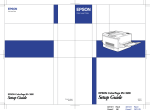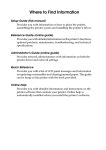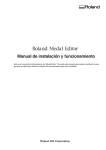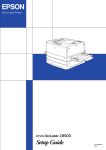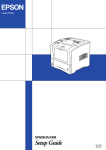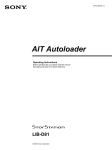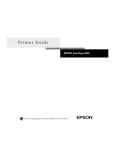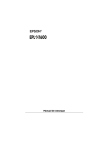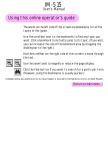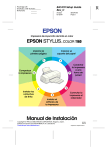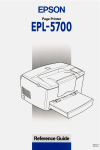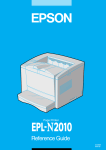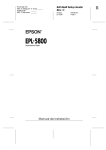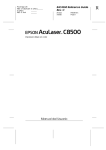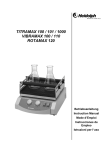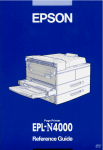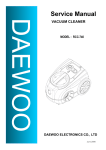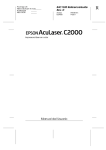Download Manual de Instalación de la EPL
Transcript
R4C4450 Setup G. Rev. C Proof Sign-off: ABE K.Tsuno H.Kimura_______ H.Kimura _______ ABE J.Holmes _______ A5 size 2/15/00 FRONT.FM Pass 0 ® Impresora láser en color Todos los derechos reservados. Ninguna parte de esta publicación puede reproducirse, ni almacenarse en un sistema de recuperación o transmitirse en cualquier forma o por cualquier medio mecánico, fotocopiado, grabado, etc., sin el previo permiso escrito de SEIKO EPSON CORPORATION. No se asume ninguna responsabilidad de patentes con respecto a la utilización de la información aquí contenida, así como tampoco con respecto a daños resultantes de la utilización de la información aquí contenida. SEIKO EPSON CORPORATION y sus afiliados no se hacen responsables ante el adquirente de este producto o ante terceros de daños, pérdidas, costes o gastos en que pueda incurrir el adquirente o terceros como consecuencia de: accidente, utilización incorrecta o abuso de este producto o modificaciones, reparaciones o alteraciones no autorizadas de este producto, o (excepto en los EE.UU.) el no cumplimiento estricto de las instrucciones de funcionamiento y mantenimiento de SEIKO EPSON CORPORATION. SEIKO EPSON CORPORATION y sus afiliados no se hacen responsables de los daños o problemas ocasionados por la utilización de cualesquiera opciones o productos consumibles que no sean originales EPSON o aprobados por SEIKO EPSON CORPORATION. EPSON es una marca comercial registrada de SEIKO EPSON CORPORATION. Microsoft y Windows son marcas comerciales registradas de Microsoft Corporation en los Estados Unidos de América y en otros países. Nota importante: El resto de los productos que aparecen mencionados en este manual se utilizan solamente con fines de identificación, y pueden ser marcas comerciales de sus respectivos propietarios. EPSON renuncia a todos y cada uno de los derechos sobre dichas marcas. Copyright © 1999 por SEIKO EPSON CORPORATION, Nagano, Japón Editado en España por EPSON IBÉRICA S.A., Barcelona 2ª Edición (Enero 2000) Traducido por www.caballeria.com Manual de Instalación R L R4C4450 Setup G. Rev. C A5 size 2/15/00 Proof Sign-off: ABE K.Tsuno H.Kimura_______ H.Kimura _______ ABE J.Holmes _______ FRONT.FM Pass 0 Declaración de Conformidad De acuerdo con ISO/IEC Guide 22 y EN 45014 Fabricante: Dirección: SEIKO EPSON CORPORATION 3-5, Owa 3-chome, Suwa-shi, Nagano-ken 392 Japón Representante: Dirección: EPSON EUROPE B.V. Prof. J. H. Bavincklaan 5 1183 AT Amstelveen Holanda Declara que el producto: Nombre del producto: Impresora láser en color Modelo: YBB-1 Cumple con la(s) siguiente(s) Directiva(s) y Norma(s): Directiva 89/336/EEC: EN 55022 Clase B EN 50082-1 IEC 801-2 IEC 801-3 IEC 801-4 Directiva 73/23/EEC: EN 60950 Julio de 1999 H. Horiuchi Presidente de EPSON EUROPE B.V. ii Proof Sign-off: ABE K.Tsuno H.Kimura_______ H.Kimura _______ ABE J.Holmes _______ R R4C4450 Setup G. Rev. C A5 size 2/15/00 4450sg.TOC Pass 0 Contenido 1 Instrucciones de seguridad Precauciones con la impresora láser . . . . . . . . . . . . . . . . . . . . . . . . 1 Instrucciones de seguridad importantes . . . . . . . . . . . . . . . . . . . . 4 Atenciones, Precauciones y Notas . . . . . . . . . . . . . . . . . . . . . . . . . 5 2 Requisitos de sistema 3 Instalar la impresora Instalar la bandeja de ampliación . . . . . . . . . . . . . . . . . . . . . . . . . . 7 Instalar la bandeja cara arriba . . . . . . . . . . . . . . . . . . . . . . . . . . . . . 8 Instalar los cartuchos de tóner. . . . . . . . . . . . . . . . . . . . . . . . . . . . . 10 Instalar la unidad fotoconductora. . . . . . . . . . . . . . . . . . . . . . . . . . 15 Instalar el rodillo de aceite del fijador . . . . . . . . . . . . . . . . . . . . . . 18 4 Instalar las opciones Instalar la bandeja inferior de papel para 250 hojas (A3W) . . . . 22 Instalar la unidad de papel de gran capacidad . . . . . . . . . . . . . . . 24 Precauciones antes de la instalación . . . . . . . . . . . . . . . . . . . 24 Desembalar y retirar los materiales protectores . . . . . . . . . 25 Instalar la unidad en la impresora . . . . . . . . . . . . . . . . . . . . . 28 Instalar la unidad de disco duro . . . . . . . . . . . . . . . . . . . . . . . . . . . 33 Instalar el módulo de memoria . . . . . . . . . . . . . . . . . . . . . . . . . . . . 36 Instalar el módulo ROM . . . . . . . . . . . . . . . . . . . . . . . . . . . . . . . . . . 41 Instalar una tarjeta de interface . . . . . . . . . . . . . . . . . . . . . . . . . . . . 45 5 Conectar la impresora Comprobar la impresora . . . . . . . . . . . . . . . . . . . . . . . . . . . . . . . . . 48 Cargar papel . . . . . . . . . . . . . . . . . . . . . . . . . . . . . . . . . . . . . . . 48 Imprimir una hoja de status . . . . . . . . . . . . . . . . . . . . . . . . . . 48 Conectar al ordenador . . . . . . . . . . . . . . . . . . . . . . . . . . . . . . . . . . . 50 Contenido iii L R4C4450 Setup G. Rev. C A5 size 2/15/00 4450sg.TOC Pass 0 6 Proof Sign-off: ABE K.Tsuno H.Kimura_______ H.Kimura _______ ABE J.Holmes _______ Instalar el software de la impresora Para todos los usuarios de Windows . . . . . . . . . . . . . . . . . . . . . . Instalar EPSON Font Manager . . . . . . . . . . . . . . . . . . . . . . . Para programas DOS . . . . . . . . . . . . . . . . . . . . . . . . . . . . . . . . . . . . Definir ajustes básicos de la impresora . . . . . . . . . . . . . . . . . . . . . Para usuarios de Windows 95/98. . . . . . . . . . . . . . . . . . . . . Para usuarios de Windows NT 4.0/3.51 . . . . . . . . . . . . . . . Para usuarios de Windows 3.1 . . . . . . . . . . . . . . . . . . . . . . . 7 52 54 56 56 57 59 60 Acceder a la ayuda en línea Acceder desde el controlador de la impresora de Windows . . . 62 Acceder desde las aplicaciones de Windows . . . . . . . . . . . . . . . . 62 8 Imprimir con Windows Empezar a imprimir . . . . . . . . . . . . . . . . . . . . . . . . . . . . . . . . . . . . . 63 Cancelar la impresión . . . . . . . . . . . . . . . . . . . . . . . . . . . . . . . . . . . 65 9 Utilizar el Manual On-line Requisitos de sistema. . . . . . . . . . . . . . . . . . . . . . . . . . . . . . . . . . . . 68 10 Información de seguridad Cumplimiento de ENERGY STAR. . . . . . . . . . . . . . . . . . . . . . . . . 72 Índice iv Contenido Proof Sign-off: ABE K.Tsuno H.Kimura_______ H.Kimura _______ ABE J.Holmes _______ 1 R R4C4450 Setup G. Rev. C A5 size 2/15/00 Safety.fm Pass 0 Instrucciones de seguridad Precauciones con la impresora láser Esta impresora utiliza tecnología láser. Siempre que utilice la impresora deberá tener en cuenta la siguiente lista de precauciones. Incluso si está familiarizado con otros tipos de impresoras, asegúrese de seguir escrupulosamente estas precauciones para asegurar una utilización segura y eficiente. ❏ La impresora pesa aproximadamente 70 kg., por lo que no debería levantarla ni transportarla usted solo. Para transportar la impresora son necesarias cuatro personas, que deben levantarla por las posiciones correctas. Consulte las instrucciones en la Guía de desembalaje. ❏ Tenga cuidado con no tocar el fijador, marcado con la advertencia CAUTION! HIGH TEMPERATURE, ni las zonas cercanas. Si acaba de utilizar la impresora, el fijador y las zonas más próximas pueden estar muy calientes. CAUTION! HIGH TEMPERATURE ❏ Evite tocar los componentes internos de la impresora, a menos que este manual así lo indique. Instrucciones de seguridad 1 L R4C4450 Setup G. Rev. C A5 size 2/15/00 Safety.fm Pass 0 Proof Sign-off: ABE K.Tsuno H.Kimura_______ H.Kimura _______ ABE J.Holmes _______ ❏ No fuerce los componentes de la impresora. Aunque el diseño es robusto, si maneja la impresora bruscamente puede dañarla. ❏ Al manejar los cartuchos de tóner, colóquelos siempre sobre una superficie limpia y suave. ❏ No intente modificar ni desmontar el cartucho de tóner, ya que no puede rellenarse. ❏ Intente no tocar el tóner y evite todo contacto con los ojos. ❏ No eche al fuego los cartuchos de tóner usados, el rodillo de aceite del fijador ni el colector de tóner usado, ya que pueden explotar y provocar lesiones. Deséchelos siguiendo las indicaciones de las disposiciones locales. ❏ No utilice los cartuchos de tóner durante, como mínimo, una hora después de trasladarlos de un ambiente frío a uno cálido. ❏ Mantenga en todo momento el rodillo de aceite del fijador en posición horizontal. No lo incline ni lo coloque en contacto con otros elementos, ya que pueden producirse pérdidas de aceite y reducirse la calidad de impresión. ❏ Al retirar la unidad fotoconductora, evite exponerla a la luz ambiental más tiempo del necesario. La unidad contiene un tambor sensible a la luz, que es el cilindro verde que puede observarse a través de las aberturas de la unidad. La exposición a la luz puede dañar el tambor, provocando que aparezcan áreas oscuras o claras en la página impresa y reduciendo la vida útil del tambor. Si debe mantener la unidad fuera de la impresora durante largos periodos de tiempo, cúbrala con un paño opaco. 2 Instrucciones de seguridad Proof Sign-off: ABE K.Tsuno H.Kimura_______ H.Kimura _______ ABE J.Holmes _______ R R4C4450 Setup G. Rev. C A5 size 2/15/00 Safety.fm Pass 0 ❏ No raye la superficie del tambor. Cuando extraiga la unidad fotoconductora de la impresora, colóquela siempre sobre una superficie limpia y suave. Igualmente, evite tocar el tambor, ya que la grasa de la piel puede dañar permanentemente su superficie y afectar a la calidad de impresión. ❏ Para obtener la mejor calidad de impresión posible, no almacene la unidad fotoconductora en un lugar expuesto a la luz directa del sol, al polvo, a aire salubre o a gases corrosivos (como amoníaco). Evite también los lugares sujetos a temperaturas extremas o a cambios rápidos de calor o humedad. Igualmente, mantenga los componentes consumibles fuera del alcance de los niños. ❏ No deje el papel atascado en la impresora, ya que ésta podría sobrecalentarse. Hinweis: Die Geräteanschlußleitung muß den einshlägigen Normen genügen. Es muß eine dreiadrige Leitung verwendet werden. Die Anshlußleitung darf nicht leichter als H05VV-F order H05VVH2F sein. Maschinenlärminformations-Verordnung-3. GSGV, 18. 01. 1991: Der arbeitsplatzbezogene schalldruckpegel beträgt 70 dB (A) oder weniger gemäß ISO 7779. Instrucciones de seguridad 3 L R4C4450 Setup G. Rev. C A5 size 2/15/00 Safety.fm Pass 0 Proof Sign-off: ABE K.Tsuno H.Kimura_______ H.Kimura _______ ABE J.Holmes _______ Instrucciones de seguridad importantes Lea estas instrucciones antes de utilizar la impresora: ❏ Siga todos los avisos e instrucciones señalados en la impresora. ❏ Desconecte la impresora antes de limpiarla. Utilice un paño húmedo para limpiar la impresora, y no utilice líquidos o limpiadores en aerosol. ❏ No utilice esta impresora cerca del agua. ❏ No coloque la impresora sobre un carrito, soporte o mesa inestables. ❏ Las ranuras y aberturas de la carcasa y de las partes posterior e inferior están destinadas a la ventilación. No las obstruya ni las cubra. No coloque la impresora encima de una cama, sofá, alfombra u otras superficies similares, ni tampoco en una instalación empotrada (a menos que esté bien ventilada). ❏ Utilice el tipo de alimentación indicado en la etiqueta. Si no está seguro acerca del tipo de alimentación disponible, consulte con su distribuidor o con la compañía eléctrica local. ❏ Si no puede insertar el conector en la toma de corriente, póngase en contacto con un electricista. ❏ No coloque la impresora donde se pueda pisar el cable. ❏ Evite utilizar tomas de corriente a las que haya conectado otros aparatos. ❏ Utilice solamente una toma de corriente que cumpla con los requisitos de alimentación de esta impresora. ❏ No inserte objetos de ninguna clase por las ranuras de la carcasa, ya que pueden entrar en contacto con puntos de voltaje peligroso o bien cortocircuitar componentes, lo cual podría provocar un incendio o una descarga eléctrica. ❏ Nunca vierta líquidos de ninguna clase encima de la impresora. 4 Instrucciones de seguridad Proof Sign-off: ABE K.Tsuno H.Kimura_______ H.Kimura _______ ABE J.Holmes _______ R R4C4450 Setup G. Rev. C A5 size 2/15/00 Safety.fm Pass 0 ❏ Excepto donde así se indique específicamente en este manual, no intente reparar este producto por su cuenta. Si abre o extrae las cubiertas marcadas con la indicación “Do Not Remove” puede quedar expuesto a puntos de voltaje peligroso o a otros riesgos. La reparación de dichos componentes debe realizarla el servicio técnico. ❏ Desconecte la impresora y póngase en contacto con el servicio técnico en las siguientes circunstancias: Si el cable de alimentación o el conector están dañados; si ha penetrado líquido en la impresora; si la impresora se ha caído o la carcasa está dañada; si la impresora no funciona con normalidad o muestra un cambio significativo en sus prestaciones. Ajuste solamente aquellos controles descritos en las instrucciones de funcionamiento. ❏ Si debe utilizar la impresora en Alemania, tenga en cuenta lo siguiente: Para proporcionar una protección adecuada contra cortocircuitos y sobreintensidades, la instalación del edificio debe estar protegida por un fusible de 16 Amp. Bei Anschluß des Druckers an die Stromversorgung muß sichergestellt werden, daß die Gebäudeinstallation mit einem 16 A-Überstromschalter abgesichert ist. Atenciones, Precauciones y Notas w c Las Atenciones deben seguirse escrupulosamente para evitar daños personales. Las Precauciones deben observarse para evitar daños en el equipo. Las Notas contienen información importante y consejos útiles acerca del funcionamiento de la impresora. Instrucciones de seguridad 5 L R4C4450 Setup G. Rev. C A5 size 2/15/00 Proof Sign-off: ABE K.Tsuno H.Kimura_______ H.Kimura _______ ABE J.Holmes _______ Safety.fm Pass 0 2 Requisitos de sistema Para utilizar la impresora con un PC, necesitará Microsoft Windows 95, 98, Windows NT 4.0, Windows 3.1 o Windows NT 3.51, y un cable paralelo blindado de pares trenzados. Para instalar y utilizar el software de la impresora (el controlador y las utilidades) incluido en el CD-ROM que se entrega con la impresora, el sistema deberá reunir los siguientes requisitos: Componente Sistema mínimo Sistema recomendado CPU i486/25 MHz para Windows 95, NT 4.0, Windows 3.1 o NT 3.51 i486/66 MHz para Windows 98 Procesador Pentium o superior RAM 16 MB de RAM 32 MB de RAM o más para Windows 95, 98, 3.1 o NT 3.51 64 MB de RAM o más para Windows NT 4.0 Espacio en disco duro 10 MB de espacio en disco duro para Windows 95, 98 o 3.1 20 MB de espacio en disco duro para Windows NT 4.0 o NT 3.51 Pantalla Monitor de 800 × 600 píxeles 50 MB o más de espacio en disco duro para Windows 95, 98, 3.1 o NT 3.51 100 MB o más de espacio en disco duro para Windows NT 4.0 Monitor de resolución superior a 800 × 600 píxeles Nota: ❏ Según el tamaño de los datos de impresión, es posible que necesite más memoria y espacio en disco que el especificado en la tabla anterior. ❏ La utilidad EPSON Status Monitor 3 no está disponible para Windows 3.1 y Windows NT 3.51. 6 Requisitos de sistema Proof Sign-off: ABE K.Tsuno H.Kimura_______ H.Kimura _______ ABE J.Holmes _______ 3 R R4C4450 Setup G. Rev. C A5 size 2/15/00 Safety.fm Pass 0 Instalar la impresora Antes de instalar la impresora, compruebe que haya retirado todos los materiales protectores, tanto de alrededor como del interior. Siga las instrucciones de la Guía de desembalaje para retirar estos materiales. Instalar la bandeja de ampliación La bandeja de ampliación se utiliza para el ajuste de papel de gran anchura. Para instalar la bandeja de ampliación en el lado derecho de la impresora, siga las instrucciones descritas a continuación: 1. Sujete la bandeja de ampliación en posición vertical. A continuación, inserte la pata derecha de la bandeja en el hueco de la bandeja MF para que el anclaje de la pata encaje en el orificio de la bandeja MF. Compruebe que los engranajes de ambas bandejas encajen correctamente. . Instalar la impresora 7 L R4C4450 Setup G. Rev. C A5 size 2/15/00 Safety.fm Pass 0 Proof Sign-off: ABE K.Tsuno H.Kimura_______ H.Kimura _______ ABE J.Holmes _______ 2. Mientras sujeta la bandeja de ampliación en posición vertical, inserte la pata izquierda en la bandeja MF hasta que el anclaje encaje en el orificio de esta bandeja. Instalar la bandeja cara arriba Instale la bandeja cara arriba en el lado izquierdo de la impresora de la forma descrita a continuación: 1. Localice la ranura de salida en el lado izquierdo de la impresora. 2. Apriete el muelle metálico del lado derecho de la bandeja cara arriba de forma que el extremo del muelle quede doblado contra la bandeja (tal como muestra la figura siguiente.) 8 Instalar la impresora Proof Sign-off: ABE K.Tsuno H.Kimura_______ H.Kimura _______ ABE J.Holmes _______ R R4C4450 Setup G. Rev. C A5 size 2/15/00 Safety.fm Pass 0 3. Inserte el anclaje plástico de montaje, situado en el lado derecho de la bandeja cara arriba, en el correspondiente orificio del interior de la ranura de salida. 4. Inserte el anclaje de montaje izquierdo de la bandeja cara arriba en el orificio del lado izquierdo de la ranura de salida. 5. Suelte el muelle, de forma que el extremo quede en contacto con la carcasa exterior de la impresora, tal como muestra la figura siguiente. Instalar la impresora 9 L R4C4450 Setup G. Rev. C A5 size 2/15/00 Safety.fm Pass 0 c Proof Sign-off: ABE K.Tsuno H.Kimura_______ H.Kimura _______ ABE J.Holmes _______ Precaución: No inserte el muelle metálico en la ranura de salida ni en ninguno de los orificios de la carcasa de la impresora. Si lo hiciera podría dañar la bandeja cara arriba o la impresora. Instalar los cartuchos de tóner Deberá instalar cuatro cartuchos en la impresora. Nota: ❏ Si el tóner entra en contacto con la piel o con la ropa, límpielo inmediatamente con agua y jabón. ❏ No instale los cartuchos durante, como mínimo, una hora después de trasladarlos de un ambiente frío a uno cálido. 10 Instalar la impresora R R4C4450 Setup G. Rev. C Proof Sign-off: ABE K.Tsuno H.Kimura_______ H.Kimura _______ ABE J.Holmes _______ A5 size 2/15/00 Safety.fm Pass 0 1. Abra la cubierta frontal. 2. Observe el color que aparece en la ventana de instalación del cartucho y prepare un cartucho del mismo color. Negro Amarillo Cián Magenta Instalar la impresora 11 L R4C4450 Setup G. Rev. C A5 size 2/15/00 Safety.fm Pass 0 Proof Sign-off: ABE K.Tsuno H.Kimura_______ H.Kimura _______ ABE J.Holmes _______ 3. Extraiga el cartucho de su envoltorio y agítelo suavemente adelante y atrás, de la forma mostrada en la figura, para distribuir el tóner uniformemente. 4. Sujete el cartucho con el lado de la flecha hacia arriba, e insértelo por completo en la ranura del cartucho. 12 Instalar la impresora Proof Sign-off: ABE K.Tsuno H.Kimura_______ H.Kimura _______ ABE J.Holmes _______ R R4C4450 Setup G. Rev. C A5 size 2/15/00 Safety.fm Pass 0 5. Gire el mando del cartucho 90 grados en sentido horario para que el símbolo O del mando quede en la posición mostrada en la figura. Al girar el mando, el cartucho queda encajado en la ranura y está instalado correctamente. c Precaución: Gire completamente el mando hasta la posición de bloqueo, ya que, en caso contrario, podrían producirse pérdidas de tóner. 6. Tire hacia arriba el conmutador situado en la parte superior izquierda y suéltelo. Instalar la impresora 13 L R4C4450 Setup G. Rev. C A5 size 2/15/00 Safety.fm Pass 0 Proof Sign-off: ABE K.Tsuno H.Kimura_______ H.Kimura _______ ABE J.Holmes _______ 7. Gire el mando redondo, situado justo encima de la ventana de instalación del cartucho, en sentido horario hasta que se detenga. El conmutador vuelve de forma automática a su posición inicial y aparece la siguiente ranura de cartucho en la ventana de instalación. Nota: Si no puede mover el mando, compruebe que el conmutador se encuentre levantado. No fuerce el mando. 8. Instale los cartuchos de la forma descrita en los pasos 2 a 7 (para el último cartucho puede omitir el paso 7). 9. Cierre la cubierta frontal. 10. Consulte, en la sección siguiente, las instrucciones acerca de cómo instalar la unidad fotoconductora. 14 Instalar la impresora Proof Sign-off: ABE K.Tsuno H.Kimura_______ H.Kimura _______ ABE J.Holmes _______ R R4C4450 Setup G. Rev. C A5 size 2/15/00 Safety.fm Pass 0 Instalar la unidad fotoconductora Antes de instalar la unidad fotoconductora, lea las siguientes precauciones: ❏ Al instalar la unidad fotoconductora, evite exponerla a la luz ambiental más tiempo del necesario. ❏ No raye la superficie del tambor. Igualmente, evite tocar el tambor, ya que la grasa de la piel puede dañar permanentemente su superficie y afectar a la calidad de impresión. ❏ Mantenga la unidad fotoconductora fuera del alcance de los niños. Para instalar la unidad fotoconductora: 1. Abra la cubierta frontal. 2. Gire la palanca de mayor tamaño 90 grados en sentido antihorario. Instalar la impresora 15 L R4C4450 Setup G. Rev. C A5 size 2/15/00 Safety.fm Pass 0 Proof Sign-off: ABE K.Tsuno H.Kimura_______ H.Kimura _______ ABE J.Holmes _______ 3. Extraiga la unidad fotoconductora de su envoltorio y retire la hoja protectora sosteniendo la unidad por el asa, de la forma mostrada en la figura. c Precaución: ❏ No toque ni raye la superficie del tambor. ❏ Al sustituir la unidad fotoconductora, evite exponerla a la luz ambiental más tiempo del necesario. 4. Sujete la unidad fotoconductora por su asa superior y colóquela en los raíles de guía. Insértela por completo en la impresora. 16 Instalar la impresora Proof Sign-off: ABE K.Tsuno H.Kimura_______ H.Kimura _______ ABE J.Holmes _______ R R4C4450 Setup G. Rev. C A5 size 2/15/00 Safety.fm Pass 0 5. Gire la palanca de menor tamaño de la unidad fotoconductora hacia la izquierda. 6. Gire la palanca de mayor tamaño 90 grados en sentido horario. Instalar la impresora 17 L R4C4450 Setup G. Rev. C A5 size 2/15/00 Safety.fm Pass 0 Proof Sign-off: ABE K.Tsuno H.Kimura_______ H.Kimura _______ ABE J.Holmes _______ 7. Cierre la cubierta frontal. Instalar el rodillo de aceite del fijador Antes de instalar el rodillo de aceite del fijador, lea las siguientes precauciones: ❏ No toque la superficie blanca del rodillo. ❏ Si el aceite entra en contacto con la piel o con la ropa, límpielo inmediatamente. ❏ El rodillo debe estar siempre en posición horizontal. No lo incline ni lo coloque en contacto con otros elementos, ya que pueden producirse pérdidas de aceite y reducirse la calidad de impresión. ❏ Mantenga el rodillo de aceite del fijador fuera del alcance de los niños. 18 Instalar la impresora Proof Sign-off: ABE K.Tsuno H.Kimura_______ H.Kimura _______ ABE J.Holmes _______ R R4C4450 Setup G. Rev. C A5 size 2/15/00 Safety.fm Pass 0 Para instalar el rodillo de aceite del fijador: 1. Baje la bandeja cara arriba. 2. Sujete la bandeja del fijador por su asa y extráigala por completo. . Instalar la impresora 19 L R4C4450 Setup G. Rev. C A5 size 2/15/00 Safety.fm Pass 0 Proof Sign-off: ABE K.Tsuno H.Kimura_______ H.Kimura _______ ABE J.Holmes _______ 3. Extraiga el rodillo de su envoltorio y retire la cubierta y las dos clavijas de la forma mostrada en la figura siguiente: Nota: No toque la superficie blanca del rodillo. 4. Sujete el rodillo nuevo por su asa e insértelo en la unidad del fijador, cuidando que las marcas verdes coincidan. 20 Instalar la impresora Proof Sign-off: ABE K.Tsuno H.Kimura_______ H.Kimura _______ ABE J.Holmes _______ R R4C4450 Setup G. Rev. C A5 size 2/15/00 Safety.fm Pass 0 5. Inserte el rodillo presionándolo con firmeza hasta que encaje en su posición con un clic. 6. Inserte la bandeja del fijador en la impresora hasta que encaje en su posición con un clic. Instalar la impresora 21 L R4C4450 Setup G. Rev. C A5 size 2/15/00 Safety.fm Pass 0 4 Proof Sign-off: ABE K.Tsuno H.Kimura_______ H.Kimura _______ ABE J.Holmes _______ Instalar las opciones Si ha adquirido algunas opciones junto con la impresora, instálelas antes de conectar la impresora. Instalar la bandeja inferior de papel para 250 hojas (A3W) Esta bandeja está diseñada solamente para papel de tamaño A3W. Puede cargar hasta 250 hojas. 1. Retire los materiales protectores de la bandeja. Nota: La bandeja inferior de papel para 250 hojas (A3W) no puede utilizarse junto con la unidad de papel de gran capacidad ni con la bandeja de papel para 500 hojas. 22 Instalar las opciones Proof Sign-off: ABE K.Tsuno H.Kimura_______ H.Kimura _______ ABE J.Holmes _______ R R4C4450 Setup G. Rev. C A5 size 2/15/00 Safety.fm Pass 0 2. Extraiga por completo la bandeja inferior de la impresora tirando de ella y levantándola. 3. Coloque ambas patas de la bandeja inferior opcional (A3W) en la guía de la ranura de la impresora e inserte la bandeja en la impresora. Inserte la bandeja por completo. . Instalar las opciones 23 L R4C4450 Setup G. Rev. C A5 size 2/15/00 Proof Sign-off: ABE K.Tsuno H.Kimura_______ H.Kimura _______ ABE J.Holmes _______ Safety.fm Pass 0 Instalar la unidad de papel de gran capacidad La unidad de papel de gran capacidad opcional consta de tres bandejas de papel. c Precaución: La bandeja inferior de papel para 250 hojas opcional (C813021) no puede instalarse en la unidad de papel de gran capacidad ni en la bandeja de papel para 500 hojas. Si intenta hacerlo, es posible que las unidades resulten dañadas. Precauciones antes de la instalación Antes de instalar la unidad de papel de gran capacidad, lea las siguientes precauciones: ❏ Para transportar la unidad son necesarias dos o más personas, ya que pesa unos 24 kg. ❏ Al instalar la unidad en la impresora, bloquee todas las ruedecillas de la parte inferior de la unidad. Igualmente, cuando no necesite desplazarla (junto con la impresora), bloquee las ruedecillas. En caso contrario, el aparato podría provocar un accidente. ❏ Para levantar o transportar la impresora serán necesarias cuatro personas, ya que pesa unos 70 kg. Levántela desde las posiciones correctas, de la forma mostrada en la figura: 2 1 3 4 24 Instalar las opciones Proof Sign-off: ABE K.Tsuno H.Kimura_______ H.Kimura _______ ABE J.Holmes _______ w R R4C4450 Setup G. Rev. C A5 size 2/15/00 Safety.fm Pass 0 Atención: Si levanta la impresora de forma incorrecta puede caerse y causar lesiones. Desembalar y retirar los materiales protectores 1. Abra la caja que contiene la unidad y levántela con la ayuda de dos o más personas. Levante la unidad con la ayuda de estas barras w Atención: Para levantar la unidad son necesarias dos o más personas, ya que pesa unos 24 kg. Instalar las opciones 25 L R4C4450 Setup G. Rev. C A5 size 2/15/00 Safety.fm Pass 0 Proof Sign-off: ABE K.Tsuno H.Kimura_______ H.Kimura _______ ABE J.Holmes _______ 2. Separe la bandeja superior y retire los materiales protectores en el siguiente orden: 1) cartón, 2) espuma, 3) cinta y material plástico. A continuación, extraiga la bandeja de la unidad levantándola con cuidado. 3. Para las bandejas central e inferior, retire los materiales protectores de la misma forma que en el paso 2. A continuación, extraiga las bandejas de la unidad. 26 Instalar las opciones Proof Sign-off: ABE K.Tsuno H.Kimura_______ H.Kimura _______ ABE J.Holmes _______ R R4C4450 Setup G. Rev. C A5 size 2/15/00 Safety.fm Pass 0 4. Retire las dos piezas de cartón de la parte interior de la unidad. 5. Coloque de nuevo las bandejas en la unidad. Levante ligeramente las bandejas para que se deslicen por los raíles de guía y, a continuación, inserte por completo las bandejas en la unidad. Instalar las opciones 27 L R4C4450 Setup G. Rev. C A5 size 2/15/00 Safety.fm Pass 0 Proof Sign-off: ABE K.Tsuno H.Kimura_______ H.Kimura _______ ABE J.Holmes _______ Instalar la unidad en la impresora 1. Bloquee las ruedecillas de la parte inferior de la unidad. c Precaución: Debe bloquear todas las ruedecillas antes de instalar la unidad, ya que ésta podría caerse y causar un accidente. 2. Extraiga la bandeja cara arriba, situada en el lado izquierdo de la impresora, y pliegue la bandeja de ampliación, situada en el lado derecho de la impresora. 28 Instalar las opciones R R4C4450 Setup G. Rev. C Proof Sign-off: ABE K.Tsuno H.Kimura_______ H.Kimura _______ ABE J.Holmes _______ A5 size 2/15/00 Safety.fm Pass 0 3. Levante la impresora. w Atención: Para levantar la impresora son necesarias cuatro personas. Levántela desde las posiciones correctas, de la forma mostrada en la figura siguiente. 2 1 3 4 4. Mantenga la impresora en posición horizontal y colóquela con cuidado encima de la unidad, de forma que las tres clavijas de la parte superior de la unidad encajen en los orificios de la parte inferior de la impresora. Instalar las opciones 29 L R4C4450 Setup G. Rev. C A5 size 2/15/00 Safety.fm Pass 0 Proof Sign-off: ABE K.Tsuno H.Kimura_______ H.Kimura _______ ABE J.Holmes _______ Nota: Para que las clavijas y los orificios encajen con facilidad, alinee las partes frontal y lateral de las carcasas de la impresora y de la unidad. 5. Extraiga la bandeja superior de la unidad. 6. Apriete los dos tornillos en la cara superior de la unidad para unirla a la impresora. 30 Instalar las opciones Proof Sign-off: ABE K.Tsuno H.Kimura_______ H.Kimura _______ ABE J.Holmes _______ R R4C4450 Setup G. Rev. C A5 size 2/15/00 Safety.fm Pass 0 7. Coloque de nuevo la bandeja superior en la unidad. 8. Abra la cubierta de la parte posterior de la unidad y retire la cubierta del conector de la parte posterior de la impresora deslizándola hacia abajo. 9. Podrá ver dos grupos de cables y conectores. Compruebe que el tamaño de los dos conectores sea distinto. Compruebe primero el tamaño del conector y conecte cada cable al conector del mismo tamaño. Instalar las opciones 31 L R4C4450 Setup G. Rev. C A5 size 2/15/00 Safety.fm Pass 0 Proof Sign-off: ABE K.Tsuno H.Kimura_______ H.Kimura _______ ABE J.Holmes _______ 10. Conecte los cables del lado izquierdo y cierre la cubierta de la unidad para sujetar los cables. A continuación, coloque la cubierta del conector en la impresora. 32 Instalar las opciones Proof Sign-off: ABE K.Tsuno H.Kimura_______ H.Kimura _______ ABE J.Holmes _______ R R4C4450 Setup G. Rev. C A5 size 2/15/00 Safety.fm Pass 0 Instalar la unidad de disco duro Puede ampliar la capacidad de la impresora instalando la unidad de disco duro opcional (C823771). Esta opción le permite imprimir trabajos complejos y de gran extensión a alta velocidad. 1. Abra la cubierta de la impresora y extraiga la unidad de recorrido del papel como mínimo 10 cm. 2. Extraiga los tornillos de la cubierta lateral derecha. Instalar las opciones 33 L R4C4450 Setup G. Rev. C A5 size 2/15/00 Safety.fm Pass 0 Proof Sign-off: ABE K.Tsuno H.Kimura_______ H.Kimura _______ ABE J.Holmes _______ 3. Abra la cara frontal de la cubierta lateral derecha hasta que la clavija de la cubierta sobresalga del orificio, y extráigala deslizándola hacia atrás. 4. Presione la unidad de disco duro hasta que el zócalo y el conector queden conectados firmemente, y apriete los tornillos de fijación con un destornillador de estrella. 34 Instalar las opciones Proof Sign-off: ABE K.Tsuno H.Kimura_______ H.Kimura _______ ABE J.Holmes _______ c R R4C4450 Setup G. Rev. C A5 size 2/15/00 Safety.fm Pass 0 Precaución: No debe extraer ningún módulo de la placa de circuitos, ya que si los extrae la impresora no funcionará. 5. Para volver a colocar la cubierta lateral derecha, introduzca en primer lugar el gancho de la cubierta en la ranura de la parte posterior de la impresora, y cierre la cara frontal encajando la clavija de la cubierta en el orificio de la impresora. 6. Fije la cubierta con los tornillos. Cierre la cubierta frontal y la unidad de recorrido del papel. Instalar las opciones 35 L R4C4450 Setup G. Rev. C A5 size 2/15/00 Safety.fm Pass 0 Proof Sign-off: ABE K.Tsuno H.Kimura_______ H.Kimura _______ ABE J.Holmes _______ Instalar el módulo de memoria Puede ampliar la memoria de la impresora hasta 256 MB (incluyendo los 64 MB por defecto de la impresora) instalando el DIMM opcional (“Dual In-line Memory Module”, módulo de memoria en línea dual). Esta impresora dispone de dos ranuras para los DIMMs opcionales. Puede adquirir DIMMs de varios fabricantes. Compruebe que reúnan los siguientes requisitos: Tipo de DRAM Módulo de memoria en línea doble de RAM dinámica sincronizada (SD RAM DIMM) Capacidad 32 MB, 64 MB, 128 MB o 256 MB Tipo 168 patillas, 64 bits, con SPD Velocidad de acceso 66,66 MHz o superior (15 ns o inferior) Altura Inferior a 40 mm c w 36 Precaución: Antes de instalar un módulo de memoria, descargue la electricidad estática tocando un trozo de metal. En caso contrario puede dañar los componentes sensibles a la electricidad estática. Atención: Tenga cuidado al trabajar en el interior de la impresora, ya que algunas piezas pueden ser afiladas y causar lesiones. Instalar las opciones Proof Sign-off: ABE K.Tsuno H.Kimura_______ H.Kimura _______ ABE J.Holmes _______ R R4C4450 Setup G. Rev. C A5 size 2/15/00 Safety.fm Pass 0 1. Abra la cubierta de la impresora y extraiga la unidad de recorrido del papel como mínimo 10 cm. 2. Extraiga los tornillos de la cubierta lateral derecha. Instalar las opciones 37 L R4C4450 Setup G. Rev. C A5 size 2/15/00 Safety.fm Pass 0 Proof Sign-off: ABE K.Tsuno H.Kimura_______ H.Kimura _______ ABE J.Holmes _______ 3. Abra la cara frontal de la cubierta lateral derecha hasta que la clavija de la cubierta sobresalga del orificio, y extraiga la cubierta deslizándola hacia atrás. 4. Compruebe la posición de las ranuras para los DIMMs opcionales. c 38 Precaución: No debe extraer ningún módulo de la placa de circuitos, ya que si los extrae la impresora no funcionará. Instalar las opciones Proof Sign-off: ABE K.Tsuno H.Kimura_______ H.Kimura _______ ABE J.Holmes _______ R R4C4450 Setup G. Rev. C A5 size 2/15/00 Safety.fm Pass 0 5. Inserte el módulo recto en la ranura (en cualquiera de ellas), de la forma mostrada en la figura. Si lo ha insertado correctamente, el DIMM quedará sujeto por los clips de la ranura. c Precaución: ❏ No fuerce el DIMM al insertarlo. ❏ Compruebe que inserta el DIMM correctamente. Instalar las opciones 39 L R4C4450 Setup G. Rev. C A5 size 2/15/00 Safety.fm Pass 0 Proof Sign-off: ABE K.Tsuno H.Kimura_______ H.Kimura _______ ABE J.Holmes _______ 6. Para volver a colocar la cubierta lateral derecha, introduzca en primer lugar el gancho de la cubierta en la ranura de la parte posterior de la impresora, y cierre la cara frontal encajando la clavija de la cubierta en el orificio de la impresora. 7. Fije la cubierta con los tornillos. Cierre la cubierta frontal y la unidad de recorrido del papel. 40 Instalar las opciones Proof Sign-off: ABE K.Tsuno H.Kimura_______ H.Kimura _______ ABE J.Holmes _______ R R4C4450 Setup G. Rev. C A5 size 2/15/00 Safety.fm Pass 0 Instalar el módulo ROM Puede adquirir módulos ROM opcionales que permiten ampliar las características de la impresora. c w Precaución: Antes de instalar el módulo ROM, descargue la electricidad estática tocando un trozo de metal. En caso contrario puede dañar los componentes sensibles a la electricidad estática. Atención: Tenga cuidado al trabajar en el interior de la impresora, ya que algunas piezas pueden ser afiladas y causar lesiones. 1. Abra la cubierta de la impresora y extraiga la unidad de recorrido del papel como mínimo 10 cm. Instalar las opciones 41 L R4C4450 Setup G. Rev. C A5 size 2/15/00 Safety.fm Pass 0 Proof Sign-off: ABE K.Tsuno H.Kimura_______ H.Kimura _______ ABE J.Holmes _______ 2. Extraiga los tornillos de la cubierta lateral derecha. 3. Abra la cara frontal de la cubierta lateral derecha hasta que la clavija de la cubierta sobresalga del orificio, y extraiga la cubierta deslizándola hacia atrás. 42 Instalar las opciones Proof Sign-off: ABE K.Tsuno H.Kimura_______ H.Kimura _______ ABE J.Holmes _______ R R4C4450 Setup G. Rev. C A5 size 2/15/00 Safety.fm Pass 0 4. Compruebe la posición de las ranuras para los módulos ROM. c Precaución: No debe extraer ningún módulo de la placa de circuitos, ya que si los extrae la impresora no funcionará. 5. Inserte el módulo en la ranura A, comprobando que el contacto dorado del módulo quede en la parte inferior. Si ha insertado el módulo correctamente, sobresaldrá la pestaña X de la parte inferior de la ranura. c Precaución: ❏ No fuerce el módulo ROM al insertarlo en la ranura. ❏ Compruebe que inserta el módulo correctamente. Instalar las opciones 43 L R4C4450 Setup G. Rev. C A5 size 2/15/00 Safety.fm Pass 0 Proof Sign-off: ABE K.Tsuno H.Kimura_______ H.Kimura _______ ABE J.Holmes _______ 6. Para volver a colocar la cubierta lateral derecha, introduzca en primer lugar el gancho de la cubierta en la ranura de la parte posterior de la impresora, y cierre la cara frontal encajando la clavija de la cubierta en el orificio de la impresora. 7. Fije la cubierta con los tornillos. Cierre la cubierta frontal y la unidad de recorrido del papel. 44 Instalar las opciones Proof Sign-off: ABE K.Tsuno H.Kimura_______ H.Kimura _______ ABE J.Holmes _______ R R4C4450 Setup G. Rev. C A5 size 2/15/00 Safety.fm Pass 0 Instalar una tarjeta de interface Siga los pasos descritos a continuación para instalar una tarjeta de interface opcional. c Precaución: Antes de instalar la tarjeta de interface, descargue la electricidad estática tocando un trozo de metal. En caso contrario puede dañar los componentes sensibles a la electricidad estática. 1. Ajuste los conmutadores y jumpers de la tarjeta según corresponda. Consulte los detalles en el manual de la tarjeta de interface. 2. Retire los tornillos de la placa protectora, en la parte posterior de la impresora, y extraiga la placa. Nota: ❏ Puede instalar la tarjeta de interface en cualquier ranura. ❏ Guarde la placa protectora en un lugar seguro; deberá instalarla de nuevo si más adelante extrae la tarjeta del interface. Instalar las opciones 45 L R4C4450 Setup G. Rev. C A5 size 2/15/00 Safety.fm Pass 0 Proof Sign-off: ABE K.Tsuno H.Kimura_______ H.Kimura _______ ABE J.Holmes _______ 3. Deslice la tarjeta de interface en las ranuras laterales del compartimento del interface. Inserte la tarjeta firmemente para asegurarse de que el conector de la parte posterior de la tarjeta queda completamente insertado en el zócalo interno de la impresora. 4. Coloque de nuevo los dos tornillos y apriételos. 46 Instalar las opciones Proof Sign-off: ABE K.Tsuno H.Kimura_______ H.Kimura _______ ABE J.Holmes _______ 5 R R4C4450 Setup G. Rev. C A5 size 2/15/00 Safety.fm Pass 0 Conectar la impresora 1. Consulte la etiqueta del lado izquierdo de la impresora para comprobar que el voltaje requerido por ésta coincide con el de la toma de corriente a la que la conectará. Igualmente, compruebe que dispone del cable de alimentación correcto para la fuente de alimentación. c Precaución: El voltaje de la impresora no puede cambiarse. Si el voltaje requerido y el voltaje de la toma de corriente no coinciden, póngase en contacto con su distribuidor. No conecte el cable de alimentación. 2. Compruebe que la impresora esté desactivada. Lo está cuando el lado N del conmutador de alimentación, en el lado izquierdo de la impresora, está pulsado. 3. Conecte el cable de alimentación a la toma de CA, situada en el lado izquierdo de la impresora. 4. Conecte el cable de alimentación a una toma de corriente con derivación a masa. Conectar la impresora 47 L R4C4450 Setup G. Rev. C A5 size 2/15/00 Safety.fm Pass 0 Proof Sign-off: ABE K.Tsuno H.Kimura_______ H.Kimura _______ ABE J.Holmes _______ Comprobar la impresora Para comprobar si la impresora está configurada correctamente, imprima una hoja de status. Esta hoja contiene información acerca de la impresora, incluyendo los ajustes actuales. Siga los pasos descritos a continuación. Cargar papel 1. Airee una pila de papel de tamaño A4; a continuación, golpee los bordes de la pila sobre una superficie plana para alinearlos. 2. Compruebe que carga el papel en la bandeja MF con el borde largo por delante. Cargue la pila de papel con la cara imprimible hacia arriba y el borde izquierdo del papel colocado contra la guía izquierda de la bandeja MF. A continuación, desplace la guía derecha hasta que quede situada contra el borde derecho de la pila de papel. Imprimir una hoja de status 1. Active la impresora. Los indicadores y los mensajes de la pantalla cambian en el orden siguiente: Todos los indicadores se iluminan una vez y después se apagan. La pantalla muestra ROM check. 48 Conectar la impresora Proof Sign-off: ABE K.Tsuno H.Kimura_______ H.Kimura _______ ABE J.Holmes _______ R R4C4450 Setup G. Rev. C A5 size 2/15/00 Safety.fm Pass 0 La pantalla muestra RAM check XXXMB, donde XXX equivale al tamaño de memoria real de la impresora (incluyendo el tamaño del módulo de memoria opcional, si lo ha instalado). La pantalla muestra Auto Test y después Preparando. Se ilumina el indicador On Line. Pasados unos cinco minutos, la pantalla muestra Activa. 2. Pulse la tecla Enter. La pantalla muestra Hoja de Status. 3. Pulse de nuevo la tecla Enter. El mensaje de la pantalla parpadea y se empieza a imprimir la hoja de status. 4. Compruebe los siguientes puntos en la hoja de status impresa: ❏ La hoja de status se ha impreso con claridad. ❏ La información acerca de las opciones instaladas en la impresora se ha impreso correctamente. Si el nombre de la opción instalada aparece debajo del título Configuración Hardware, significa que la impresora puede reconocer sin problemas esta opción. Nota: Si ha instalado un módulo de memoria opcional, Memoria disponible muestra el tamaño total de la memoria, que incluye los 64 MB por defecto y el tamaño del módulo opcional. Sin embargo, si ha instalado dos DIMMs de 128 MB, la hoja de status muestra 256 MB porque el tamaño máximo de la memoria para esta impresora es precisamente de 256 MB. Si la impresora no puede imprimir la hoja de status, o si observa algún problema en la misma, póngase en contacto con su distribuidor. Conectar la impresora 49 L R4C4450 Setup G. Rev. C A5 size 2/15/00 Safety.fm Pass 0 Proof Sign-off: ABE K.Tsuno H.Kimura_______ H.Kimura _______ ABE J.Holmes _______ Conectar al ordenador Para conectar el ordenador al interface paralelo integrado de la impresora, necesitará un cable de interface paralelo blindado de pares trenzados y compatible con IEEE-1284. Nota: Si ha instalado la tarjeta de interface opcional, necesitará un tipo de cable diferente. Consulte el manual de la tarjeta de interface opcional. 1. Compruebe que tanto la impresora como el ordenador estén desactivados. 2. Conecte firmemente el conector del cable al conector de interface paralelo de la impresora y apriete los clips metálicos hasta que queden bloqueados a ambos lados del conector. Nota: Si el cable dispone de un cable de masa, conéctelo al conector de masa de la impresora de la forma mostrada en la figura. 3. Conecte el otro extremo del cable al ordenador. (Si el cable dispone de un cable de masa en el extremo del ordenador, conéctelo al conector de masa de la parte posterior del ordenador.) Una vez conectada la impresora al ordenador, instale el controlador de la impresora de la forma descrita en la siguiente sección. 50 Conectar la impresora Proof Sign-off: ABE K.Tsuno H.Kimura_______ H.Kimura _______ ABE J.Holmes _______ 6 R R4C4450 Setup G. Rev. C A5 size 2/15/00 Safety.fm Pass 0 Instalar el software de la impresora Después de conectar la impresora al ordenador, instale el software de la impresora incluido en el CD-ROM “Software de la impresora para EPSON EPL-C8200” que se entrega con la impresora. El software de la impresora incluye: ❏ Controlador de la impresora El controlador de la impresora proporciona un control absoluto de la misma con los sistemas operativos Microsoft® Windows® 95, 98, NT® 4.0, Windows 3.1 o NT 3.51. Con él, podrá definir ajustes como la calidad de impresión, el color y el tamaño de papel. ❏ Utilidad EPSON Status Monitor 3 (excepto para Windows 3.1 y Windows NT 3.51) La utilidad EPSON Status Monitor 3 permite visualizar información de status de la impresora, como la cantidad de tóner restante y comprobar los errores de la impresora. La utilidad EPSON Status Monitor 3 se instala de forma automática al instalar el controlador de la impresora. ❏ EPSON Font Manager El EPSON Font Manager ofrece 31 fuentes de impresora y 96 fuentes de software. ❏ Ayuda en línea La ayuda en línea proporciona acceso instantáneo en pantalla a información detallada e instrucciones acerca de los ajustes de la impresora. Nota: ❏ Si desea realizar una versión en disquetes del software de la impresora incluido en el CD-ROM, puede emplear la utilidad de creación de discos de controlador que se entrega en el CD. Instalar el software de la impresora 51 L R4C4450 Setup G. Rev. C A5 size 2/15/00 Safety.fm Pass 0 Proof Sign-off: ABE K.Tsuno H.Kimura_______ H.Kimura _______ ABE J.Holmes _______ ❏ Si trabaja desde DOS, deberá utilizar un controlador distinto al incluido con la impresora. Consulte la sección “Para programas DOS” en la página 56. Para todos los usuarios de Windows Siga los pasos descritos a continuación para instalar el controlador de la impresora para Windows 95, 98, NT 4.0, Windows 3.1 o NT 3.51. Nota: Si utiliza la impresora en una red, deberá disponer de permiso del administrador de la red. Para más información, consulte con su administrador de red o el Manual del Administrador. 1. Compruebe que la impresora esté desactivada y que Windows esté activado. 2. Inserte el CD-ROM que se entrega con la impresora en la unidad de CD-ROM (normalmente la unidad D:). Nota: Los pasos 3 y 4 solamente son necesarios para Windows 3.1 y NT 3.51. Windows 95, 98 y NT 4.0 se ejecutan de forma automática. 3. Haga clic en Inicio y seleccione Ejecutar. Para Windows 3.1, abra la ventana del Administrador de Programas y seleccione Ejecutar en el menú Archivo. 4. Escriba D:\EPSETUP y haga clic en Aceptar. (Si la letra de la unidad de CD-ROM no es la D:, escriba la letra adecuada). 52 Instalar el software de la impresora Proof Sign-off: ABE K.Tsuno H.Kimura_______ H.Kimura _______ ABE J.Holmes _______ R R4C4450 Setup G. Rev. C A5 size 2/15/00 Safety.fm Pass 0 5. En el cuadro de diálogo que aparece, haga doble clic en Driver & EPSON Status Monitor 3; también puede instalarlo seleccionando Driver & EPSON Status Monitor 3 y haciendo clic en la flecha de la parte superior derecha. Si este cuadro de diálogo no aparece, haga doble clic en el icono Mi PC y en el icono de la unidad de CD-ROM. Si aparece el cuadro de diálogo, haga doble clic en Driver & EPSON Status Monitor 3. Si este cuadro de diálogo sigue sin aparecer, haga doble clic en el icono Setup.exe. Es posible que deba recorrer la carpeta con las flechas para localizarlo. 6. En el cuadro de diálogo que aparece, seleccione EPSON EPL-C8200 Advanced y haga clic en OK. El controlador de la impresora se instala de forma automática. Instalar el software de la impresora 53 L R4C4450 Setup G. Rev. C A5 size 2/15/00 Safety.fm Pass 0 Proof Sign-off: ABE K.Tsuno H.Kimura_______ H.Kimura _______ ABE J.Holmes _______ 7. Una vez completada la instalación, haga clic en Aceptar. Nota: ❏ La utilidad EPSON Status Monitor 3 también se instala para Windows 95, 98 o NT 4.0. ❏ El tiempo de instalación depende del sistema informático. El controlador de la impresora ya está instalado en el ordenador. El programa de instalación selecciona de forma automática esta impresora como la predeterminada para las aplicaciones de Windows. Si ha instalado las opciones en la impresora, o si la utiliza en red, deberá definir algunos ajustes después de instalar el controlador. Consulte la sección “Para usuarios de Windows 95/98” en la página 57 para Windows 95/98, “Para usuarios de Windows 3.1” en la página 60 para Windows 3.1, o “Para usuarios de Windows NT 4.0/3.51” en la página 59 para Windows NT 4.0/3.51. Antes de utilizar el software de la impresora, lea el archivo LÉAME situado en la carpeta EPSON (Impresoras). Para más información acerca de cómo abrir y utilizar este archivo, consulte las secciones correspondientes del Manual del Administrador. Instalar EPSON Font Manager Siga los pasos descritos a continuación para instalar EPSON Font Manager: 1. Compruebe que Windows esté activo y que la impresora esté desactivada. 2. Inserte el CD-ROM que se entrega con la impresora en la unidad de CD-ROM. Nota: Los pasos 3 y 4 solamente son necesarios para Windows 3.1 y NT 3.51. Windows 95, 98 y NT 4.0 se ejecutan de forma automática. 54 Instalar el software de la impresora Proof Sign-off: ABE K.Tsuno H.Kimura_______ H.Kimura _______ ABE J.Holmes _______ R R4C4450 Setup G. Rev. C A5 size 2/15/00 Safety.fm Pass 0 3. Haga clic en Inicio y seleccione Ejecutar. Para Windows 3.1, abra la ventana del Administrador de Programas y seleccione Ejecutar en el menú Archivo. 4. Escriba D:\EPSETUP y haga clic en Aceptar. (Si la letra de la unidad de CD-ROM no es la D:, escriba la letra adecuada). 5. En el cuadro de diálogo que aparece, haga doble clic en EPSON Font Manager; también puede instalarlo seleccionando EPSON Font Manager y haciendo clic en la flecha de la parte superior derecha. 6. Siga las instrucciones en pantalla. 7. Una vez completada la instalación, haga clic en Aceptar. El EPSON Font Manager está instalado en el ordenador. Instalar el software de la impresora 55 L R4C4450 Setup G. Rev. C A5 size 2/15/00 Safety.fm Pass 0 Proof Sign-off: ABE K.Tsuno H.Kimura_______ H.Kimura _______ ABE J.Holmes _______ Para programas DOS Al utilizar esta impresora con programas DOS, solamente estará disponible la impresión monocroma. Las aplicaciones DOS difieren en sus procedimientos de selección del controlador, por lo que no existe una manera estándar de seleccionarlo. Consulte, en el manual del software, la información acerca de cómo seleccionar la impresora. Cuando se pida que seleccione una impresora, elija la primera de las disponibles en la siguiente lista: EPL-C8200 EPL-C8000 EPL-5700 EPL-5500/5500+ EPL-N1600 EPL-N1200 EPL-N2000 EPL-5600 EPL-3000 EPL-5200/5200+ HP LaserJet III/IIIP/IIID HP LaserJet III Si HP LaserJet 4L EPL-9000 HP LaserJet 4 Si selecciona una impresora distinta a la EPL-C8200, es posible que no pueda utilizar algunas de las funciones de la misma. Definir ajustes básicos de la impresora Si ha instalado las opciones en la impresora deberá definir algunos ajustes antes de empezar a imprimir. 56 Instalar el software de la impresora Proof Sign-off: ABE K.Tsuno H.Kimura_______ H.Kimura _______ ABE J.Holmes _______ R R4C4450 Setup G. Rev. C A5 size 2/15/00 Safety.fm Pass 0 Además, deberá asegurarse de que los ajustes del controlador coinciden con los requisitos del documento. Muchas aplicaciones Windows no tienen en cuenta los ajustes de la impresora definidos con el controlador, pero algunas sí. Para usuarios de Windows 95/98 Si ha instalado alguna de las opciones en la impresora, deberá definir ajustes opcionales en el controlador de la impresora antes de utilizar la opción. Nota: Si la utilidad EPSON Status Monitor 3 está activa y la impresora está activada, la información acerca de la opción instalada se transmite de forma automática al ordenador y aparece en la pantalla del controlador (excepto para NT 3.51). 1. Haga doble clic en el icono Mi PC y en la carpeta Impresoras. 2. Haga clic con el botón derecho del ratón en el icono de la impresora y seleccione Propiedades. 3. Seleccione la ficha Ajustes Opcionales. Instalar el software de la impresora 57 L R4C4450 Setup G. Rev. C A5 size 2/15/00 Safety.fm Pass 0 Proof Sign-off: ABE K.Tsuno H.Kimura_______ H.Kimura _______ ABE J.Holmes _______ 4. Si selecciona Actualizar Info Opciones Automáticamente en la ventana Impresora con EPSON Status Monitor 3 activa y la impresora activada, la información acerca de las opciones instaladas se transmite de forma automática al ordenador. Si selecciona Actualizar Info Opciones Manualmente, ajuste esta información manualmente de la forma descrita en el paso 5. 58 Instalar el software de la impresora Proof Sign-off: ABE K.Tsuno H.Kimura_______ H.Kimura _______ ABE J.Holmes _______ R R4C4450 Setup G. Rev. C A5 size 2/15/00 Safety.fm Pass 0 5. Haga clic en el botón Ajuste de la ventana Impresora. Aparece el cuadro de diálogo Ajustes Opcionales. Defina los ajustes según las opciones instaladas y haga clic en Aceptar. Para usuarios de Windows NT 4.0/3.51 Si ha instalado alguna de las opciones en la impresora, deberá definir ajustes opcionales en el controlador de la impresora antes de utilizar la opción. Nota: Si la utilidad EPSON Status Monitor 3 está activa y la impresora está activada, la información acerca de la opción instalada se transmite de forma automática al ordenador y aparece en la pantalla del controlador (excepto para NT 3.51). 1. Haga clic en Inicio, señale Configuración y seleccione Impresoras. 2. Haga clic con el botón derecho del ratón en el icono de la impresora y seleccione Propiedades. 3. Seleccione la ficha Ajustes opcionales. Defina los ajustes según las opciones instaladas y haga clic en Aceptar. Instalar el software de la impresora 59 L R4C4450 Setup G. Rev. C A5 size 2/15/00 Safety.fm Pass 0 Proof Sign-off: ABE K.Tsuno H.Kimura_______ H.Kimura _______ ABE J.Holmes _______ Nota: Si la utilidad EPSON Status Monitor 3 está activa y la impresora está activada, la información acerca de la opción instalada se transmite de forma automática al ordenador. En este caso, no es necesario que defina ningún ajuste (excepto para NT 3.51). 4. Seleccione la ficha Ajustes de impresora. Seleccione el tamaño de papel para cada origen. Nota: Si la utilidad EPSON Status Monitor 3 está activa y la impresora está activada, la información acerca de la opción instalada se transmite de forma automática al ordenador. En este caso, no es necesario que defina ningún ajuste (excepto para NT 3.51). Para usuarios de Windows 3.1 Si ha instalado alguna de las opciones en la impresora, deberá definir ajustes opcionales en el controlador de la impresora antes de utilizar la opción. 1. Abra la ventana del Administrador de Programas y haga doble clic en el panel de control del grupo Principal. 2. Haga clic en el icono de la impresora desde el panel de control. 3. Seleccione la impresora y haga clic en el botón Ajustes. 4. Aparece el cuadro de diálogo EPSON EPL-C8200 Advanced. Haga clic en el botón Ajustes opcionales. 5. Aparece el cuadro de diálogo Ajustes opcionales. Seleccione el origen del papel instalado desde el cuadro de lista de orígenes de papel opcionales. A continuación, haga clic en Aceptar. Aparece el cuadro de diálogo EPSON EPL-C8200 Advanced. 6. Seleccione el tamaño de papel para cada origen desde el cuadro de lista de orígenes del papel. El origen del papel opcional no aparecerá a menos que lo haya seleccionado en el Paso 5. 60 Instalar el software de la impresora Proof Sign-off: ABE K.Tsuno H.Kimura_______ H.Kimura _______ ABE J.Holmes _______ R R4C4450 Setup G. Rev. C A5 size 2/15/00 Safety.fm Pass 0 7. Haga clic en Aceptar para cerrar el cuadro de diálogo EPSON EPL-C8200 Advanced. Nota: La utilidad EPSON Status Monitor 3 no está disponible para Windows 3.1. Instalar el software de la impresora 61 L R4C4450 Setup G. Rev. C A5 size 2/15/00 Safety.fm Pass 0 7 Proof Sign-off: ABE K.Tsuno H.Kimura_______ H.Kimura _______ ABE J.Holmes _______ Acceder a la ayuda en línea El controlador de la impresora de Windows dispone de una amplia función de ayuda en línea que incluye información detallada e instrucciones acerca de los ajustes del controlador. La ayuda en línea responde a la mayoría de las preguntas que puedan plantearse acerca del controlador. Nota: La ayuda en línea no está disponible para las aplicaciones de DOS. Acceder desde el controlador de la impresora de Windows Para acceder a la ayuda en línea desde el controlador de la impresora, siga las instrucciones de la sección “Definir ajustes básicos de la impresora” en la página 56 para acceder al controlador. A continuación, haga clic en el botón Ayuda, situado en la parte inferior de la ventana que aparece. Acceder desde las aplicaciones de Windows Para acceder a la ayuda desde la aplicación, abra el menú Archivo y seleccione Imprimir o Configurar impresión. A continuación, haga clic en Impresora, Configurar, Opciones o Propiedades (quizás deba hacer clic en una combinación de estos botones) según la aplicación utilizada. A continuación, haga clic en el botón? o Ayuda en la ventana que aparece. 62 Acceder a la ayuda en línea Proof Sign-off: ABE K.Tsuno H.Kimura_______ H.Kimura _______ ABE J.Holmes _______ 8 R R4C4450 Setup G. Rev. C A5 size 2/15/00 Safety.fm Pass 0 Imprimir con Windows En esta sección explicaremos la forma de imprimir los documentos desde la aplicación de Windows, o de cancelar la impresión. Empezar a imprimir Para empezar a imprimir, siga el método de impresión descrito a continuación, que es el habitual para la mayoría de las aplicaciones de Windows. La forma real de imprimir puede variar dependiendo de la aplicación utilizada. Consulte los detalles en el manual de la aplicación. Nota: Muchas aplicaciones de Windows no tienen en cuenta los ajustes realizados con el controlador de la impresora, pero algunas sí, por lo que deberá verificar los ajustes para obtener los resultados deseados. 1. Desde la aplicación, abra el documento que desea imprimir. 2. Seleccione Imprimir en el menú Archivo. Aparece el cuadro de diálogo Imprimir (o uno similar). Imprimir con Windows 63 L R4C4450 Setup G. Rev. C A5 size 2/15/00 Safety.fm Pass 0 Proof Sign-off: ABE K.Tsuno H.Kimura_______ H.Kimura _______ ABE J.Holmes _______ 3. Compruebe que haya seleccionado la impresora y haga clic en Impresora, Configuración, Propiedades u Opciones. Es posible que deba hacer clic en una combinación de estos botones en distintos cuadros de diálogo. Aparece la ventana del software de la impresora. 4. Defina los ajustes de cada menú, dependiendo del tipo de documento. Consulte la ayuda en línea del controlador o la descripción, en el Capítulo 4 del Manual del Usuario, de los detalles de cada ajuste. 5. Una vez definidos todos los ajustes, haga clic en Aceptar en la parte inferior de la ventana. Regresará al cuadro de diálogo Imprimir (o un cuadro de diálogo similar). 6. Para imprimir, haga clic en Cerrar, Aceptar o Imprimir. Es posible que deba hacer clic en una combinación de estos botones en distintos cuadros de diálogo. 64 Imprimir con Windows R R4C4450 Setup G. Rev. C Proof Sign-off: ABE K.Tsuno H.Kimura_______ H.Kimura _______ ABE J.Holmes _______ A5 size 2/15/00 Safety.fm Pass 0 Cancelar la impresión Si desea cancelar la impresión, siga las instrucciones descritas a continuación: 1. Pulse la tecla On Line del panel de control de la impresora. El indicador On Line se apaga. On Line Form Feed Continue Reset Paper Source Page Size Manual Feed RITech Copies MP Tray Size Menu Item Value Orientation Enter ^ Alt Nota: Si el ordenador continúa con el trabajo de impresión, cancélelo de la forma siguiente: Haga doble clic en el icono de la impresora, situado en la parte inferior derecha de la barra de tareas. A continuación, seleccione el trabajo de impresión que desee cancelar y haga clic en Purgar documentos de impresión en el menú Impresora. 2. Compruebe que el indicador Form Feed esté iluminado (no parpadeando). Si este indicador parpadea, la impresora está recibiendo datos del ordenador. En este caso, espere hasta que la impresora reciba todos los datos y el indicador Form Feed se ilumine. Imprimir con Windows 65 L R4C4450 Setup G. Rev. C A5 size 2/15/00 Proof Sign-off: ABE K.Tsuno H.Kimura_______ H.Kimura _______ ABE J.Holmes _______ Safety.fm Pass 0 3. Mantenga pulsados los botones Alt y Reset al mismo tiempo hasta que aparezca Reiniciar en la pantalla. Se borran los datos recibidos. On Line Form Feed Continue Reset c 66 Paper Source Page Size Manual Feed RITech Copies MP Tray Size Menu Item Value Orientation Enter ^ Alt Precaución: Tenga cuidado con no mantener pulsados los botones más de cinco segundos. En este caso, aparecerá Reinicio Total en la pantalla y los ajustes de la impresora volverán a sus valores por defecto, además de borrar el trabajo de impresión y la memoria de la impresora. Imprimir con Windows Proof Sign-off: ABE K.Tsuno H.Kimura_______ H.Kimura _______ ABE J.Holmes _______ 9 R R4C4450 Setup G. Rev. C A5 size 2/15/00 Safety.fm Pass 0 Utilizar el Manual On-line Si desea aprender más detalles acerca de la impresora, consulte el Manual On-line incluido en el CD-ROM que se entrega con la impresora. Contiene instrucciones detalladas acerca de cómo utilizar la impresora, así como información acerca de la instalación y la utilización de productos opcionales. Puede consultar este manual directamente desde el CD-ROM, o instalarlo en el ordenador y consultarlo desde el disco duro. Nota: Deberá instalar un navegador Web en el ordenador para poder leer el Manual On-line. Utilizar el Manual On-line 67 L R4C4450 Setup G. Rev. C A5 size 2/15/00 Proof Sign-off: ABE K.Tsuno H.Kimura_______ H.Kimura _______ ABE J.Holmes _______ Safety.fm Pass 0 Requisitos de sistema Para Windows Sistema Windows 95, 98, Windows NT 4.0, Windows 3.1 o NT 3.51 CPU i486/25 MHz (para Windows 95 / NT 4.0) i486/66 MHz (para Windows 98) i486/25 MHz (para Windows 3.1 / NT 3.51) (recomendado Pentium o superior) Memoria 16 MB (recomendado 32 MB o más) Espacio en disco duro 4 MB para instalar el Manual del Usuario 15 MB para instalar Microsoft Internet Explorer Unidad de CDROM Doble velocidad (recomendado velocidad cuádruple o superior) Pantalla Resolución de 640 x 480 o de 800 x 600 píxeles, con ajuste de Color de alta densidad (16 bits) o Color verdadero (32 bits) Navegador Navegador Web (Microsoft Internet Explorer 4.0 o posterior recomendado) Para Macintosh 68 Sistema Sistema 7.5.1 (recomendado Sistema 7.6 o posterior) Memoria 16 MB (recomendado 32 MB o más) Espacio en disco duro 4 MB para instalar el Manual del Usuario 15 MB para instalar Microsoft Internet Explorer Unidad de CDROM Doble velocidad (recomendado velocidad cuádruple o superior) Pantalla Monitor en color con resolución de 640 x 480 píxeles o superior (recomendado miles de colores) Navegador Navegador Web (Microsoft Internet Explorer 4.0 o posterior recomendado) Utilizar el Manual On-line Proof Sign-off: ABE K.Tsuno H.Kimura_______ H.Kimura _______ ABE J.Holmes _______ 10 R R4C4450 Setup G. Rev. C A5 size 2/15/00 Safety.fm Pass 0 Información de seguridad Seguridad con el láser Esta impresora está certificada como un producto láser de Clase 1 según el Estándar de Radiación del Department of Health and Human Services (DHHS) de los EE.UU., de acuerdo con el Acta de seguridad y control de radiación para la salud de 1968. Esto significa que la impresora no emite radiaciones láser peligrosas. La radiación emitida por el láser queda completamente encerrada dentro de carcasas protectoras y cubiertas externas, por lo que el rayo láser no puede escaparse del equipo durante ninguna fase de su utilización por parte del usuario. Etiquetas de seguridad con el láser w Atención: La utilización de controles y ajustes, o la realización de procedimientos distintos a los especificados en este manual, pueden provocar una exposición peligrosa a la radiación. Esta impresora es un producto láser de Clase 1, tal como se define en las especificaciones IEC 825. La etiqueta mostrada a continuación viene pegada en los países donde se requiera. Información de seguridad 69 L R4C4450 Setup G. Rev. C A5 size 2/15/00 Safety.fm Pass 0 Proof Sign-off: ABE K.Tsuno H.Kimura_______ H.Kimura _______ ABE J.Holmes _______ Radiación láser interna Máx. potencia de radiación 5.0 × 10-3 W Longitud de onda 785 + 10/-15 nm Este grupo de diodo láser de Clase IIIb dispone de un rayo láser invisible. La unidad del cabezal de la impresora NO ES UN ELEMENTO SUSTITUIBLE. Por lo tanto, la unidad del cabezal de la impresora no debe abrirse bajo ningún concepto. Seguridad con el ozono Emisión de ozono Las impresoras láser generan gas ozono como producto residual del proceso de impresión. El ozono solamente se genera al imprimir. Límite de exposición al ozono El motor de impresión no sobrepasa la concentración de ozono de 0,02 ppm TWA (“Time Waited Average”, media de tiempo esperado). Minimizar el riesgo Para minimizar el riesgo de la exposición al ozono, debería evitar las siguientes circunstancias: ❏ Utilizar varias impresoras láser en un local cerrado (consulte las explicaciones anteriores) ❏ Utilización en condiciones de humedad extremadamente bajas ❏ Habitaciones poco ventiladas ❏ Impresiones largas y continuadas junto con cualquiera de las siguientes circunstancias 70 Información de seguridad Proof Sign-off: ABE K.Tsuno H.Kimura_______ H.Kimura _______ ABE J.Holmes _______ R R4C4450 Setup G. Rev. C A5 size 2/15/00 Safety.fm Pass 0 Ubicación de la impresora La impresora debe situarse de forma que los gases residuales y el calor generado: ❏ No se expulsen directamente al rostro del usuario ❏ Se expulsen directamente al exterior del edificio, siempre que sea posible Información de seguridad 71 L R4C4450 Setup G. Rev. C A5 size 2/15/00 Proof Sign-off: ABE K.Tsuno H.Kimura_______ H.Kimura _______ ABE J.Holmes _______ Safety.fm Pass 0 Cumplimiento de ENERGY STAR Como miembro internacional de ENERGY STAR, EPSON ha decidido que este producto cumpla con las especificaciones del Programa Internacional ENERGY STAR para el aprovechamiento de la energía. El Programa Internacional ENERGY STAR para Equipos de Oficina es una colaboración voluntaria de las industrias de equipamiento informático y de oficina para promocionar la introducción de ordenadores personales, monitores, impresoras, facsímiles, fotocopiadoras y escáneres que aprovechen mejor la energía, en un esfuerzo por reducir la contaminación atmosférica producida por la generación de energía. 72 Información de seguridad R R4C4450 Setup G. Rev. C Proof Sign-off: ABE K.Tsuno H.Kimura_______ H.Kimura _______ ABE J.Holmes _______ A5 size 2/15/00 4450sg.IX Pass 0 Índice A H Acceder aplicaciones, 62 ayuda en línea, 62 controlador de la impresora, 62 Ajustes básicos de la impresora, 56 para usuarios de NT 4.0/3.51, 59 para usuarios de Windows 3.1, 60 para usuarios de Windows 95/98, 57 Ayuda en línea, 51 Hoja de status, 48 B Bandeja cara arriba, 8 Bandeja de ampliación, 7 Bandeja inferior de papel, 22 C Cable de interface, 50 Cancelar la impresión, 65 Cargar papel, 48 Cartuchos de tóner, 10 Comprobar la impresora, 48 Conectar al ordenador, 50 Conectar la impresora, 47 Conmutador de alimentación, 47 Controlador de la impresora, 51 D DIMM, 36 E ENERGY STAR, 72 EPSON Font Manager, 54 EPSON Status Monitor 3, 51 Etiquetas de seguridad con el láser, 69 I Impresión cancelar, 65 Imprimir con Windows, 63 hoja de status, 48 Información de seguridad, 69 Instalar ayuda en línea, 51 bandeja cara arriba, 8 bandeja de ampliación, 7 bandeja inferior de papel para 250 hojas (A3W), 22 cartuchos de tóner, 10 controlador de la impresora, 51 EPSON Font Manager, 51 EPSON Status Monitor 3, 51 módulo de memoria, 36 módulo ROM, 41 rodillo de aceite del fijador, 18 software de la impresora, 51 tarjeta de interface, 45 unidad de disco duro, 33 unidad de papel de gran capacidad, 24 unidad fotoconductora, 15 Instalar la impresora, 7 Instrucciones de seguridad, 1, 4 M Manual On-line, 67 Módulo de memoria, 36 Módulo ROM, 41 Índice 73 L R4C4450 Setup G. Rev. C A5 size 2/15/00 4450sg.IX Pass 0 O Opciones bandeja inferior de papel para 250 hojas (A3W), 22 unidad de papel de gran capacidad, 24 P Precauciones impresora láser, 1 unidad de papel de gran capacidad, 24 Precauciones con la impresora láser, 1 Programas DOS, 56 R Radiación láser interna, 70 Requisitos de sistema, 6, 68 Rodillo de aceite del fijador, 18 S Seguridad con el láser, 69 Seguridad con el ozono, 70 Software de la impresora, 51 T Tarjeta de interface, 45 U Unidad de disco duro, 33 Unidad de papel de gran capacidad instalar, 24 unidad de papel de gran capacidad precauciones, 24 Unidad fotoconductora, 15 74 Índice Proof Sign-off: ABE K.Tsuno H.Kimura_______ H.Kimura _______ ABE J.Holmes _______ L R4C4450 Setup G. Rev. C A5 size 2/15/00 Cover.fm Pass 0 Proof Sign-off: ABE K.Tsuno H.Kimura_______ H.Kimura _______ ABE J.Holmes _______ Dónde encontrar información Guía de desembalaje Ofrece información e instrucciones acerca de cómo desembalar y situar la impresora. Antes de utilizar la impresora, deberá retirar todos los materiales de protección de la forma descrita en las instrucciones que contiene el manual. Manual de Instalación (este manual) Ofrece información acerca de cómo montar las partes de la impresora e instalar el software de la impresora. Manual del Usuario Ofrece información detallada acerca de las funciones de la impresora, mantenimiento, solucionar problemas y especificaciones técnicas. Manual del Administrador (manual on-line) Ofrece información a los administradores de red acerca del controlador de la impresora y de los ajustes de red. Guía del Color (manual on-line) Ofrece información detallada y sugerencias útiles acerca de la impresión en color. Referencia Rápida Ofrece información acerca de la sustitución de consumibles, la eliminación de atascos del papel y una lista de mensajes del panel. Puede colgar este manual de la impresora con el gancho incluido. Ayuda en línea Ofrece información detallada e instrucciones acerca del software que controla la impresora (la ayuda en línea se instala de forma automática al instalar el software de la impresora).